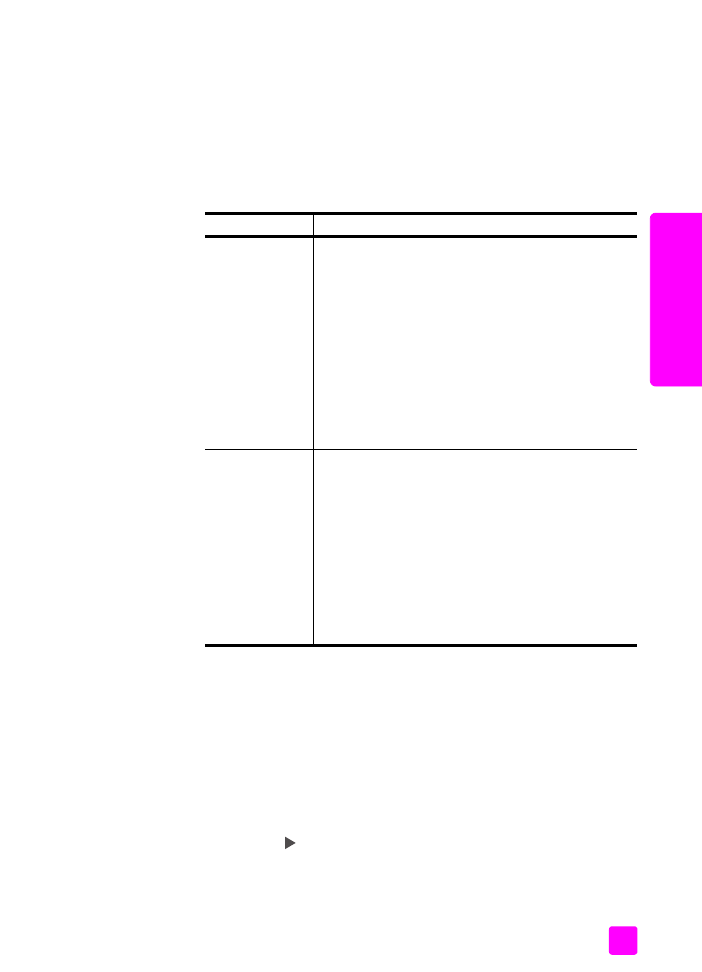
définition du type de papier
La procédure qui suit décrit la définition du type de papier pour l'option Copie
de HP Officejet. Sélectionnez le paramètre Type de papier correspondant au
papier ou au film que vous utilisez.
Remarque :
Lors d'une impression à partir de l'ordinateur, définissez les
propriétés de type de papier dans la boîte de dialogue Imprimer du logiciel
à partir duquel vous imprimez.
1
Appuyez sur le bouton
Copie
jusqu'à ce que
Type de papier
apparaisse.
2
Appuyez sur
jusqu'à ce que le type de papier approprié apparaisse.
3
Appuyez sur
OK
pour sélectionner le type de papier affiché.
papier
conseils
Papiers HP
•
Papier HP Premium : la face non imprimable du
papier porte une flèche de couleur grise. Introduisez
le papier en orientant cette flèche vers le haut.
•
Film transparent jet d'encre HP Premium : placez le
film de manière à ce que la bande blanche (avec
les flèches et le logo HP) soit orientée vers le haut et
introduite en premier.
•
Papier pour cartes de vœux HP, Papier HP brillant
pour cartes de vœux ou Papier faire-part HP :
placez une petite pile de cartes de vœux dans le
bac d'alimentation, côté à imprimer vers le bas,
jusqu'à ce qu'elle soit calée.
Etiquettes
(impression
seulement)
•
Utilisez toujours des planches d'étiquettes, de format
Lettre ou A4, destinées aux appareils à jet
d'encre HP (comme les étiquettes Avery pour
imprimantes à jet d'encre) et assurez-vous que les
étiquettes n'ont pas plus de deux ans.
•
Aérez la pile de planches d'étiquettes pour séparer
les feuilles qui pourraient être collées.
•
Dans le bac d'alimentation, placez une pile de
planches d'étiquettes sur du papier ordinaire, côté à
imprimer vers le bas. N'insérez jamais les planches
d'étiquettes une par une.
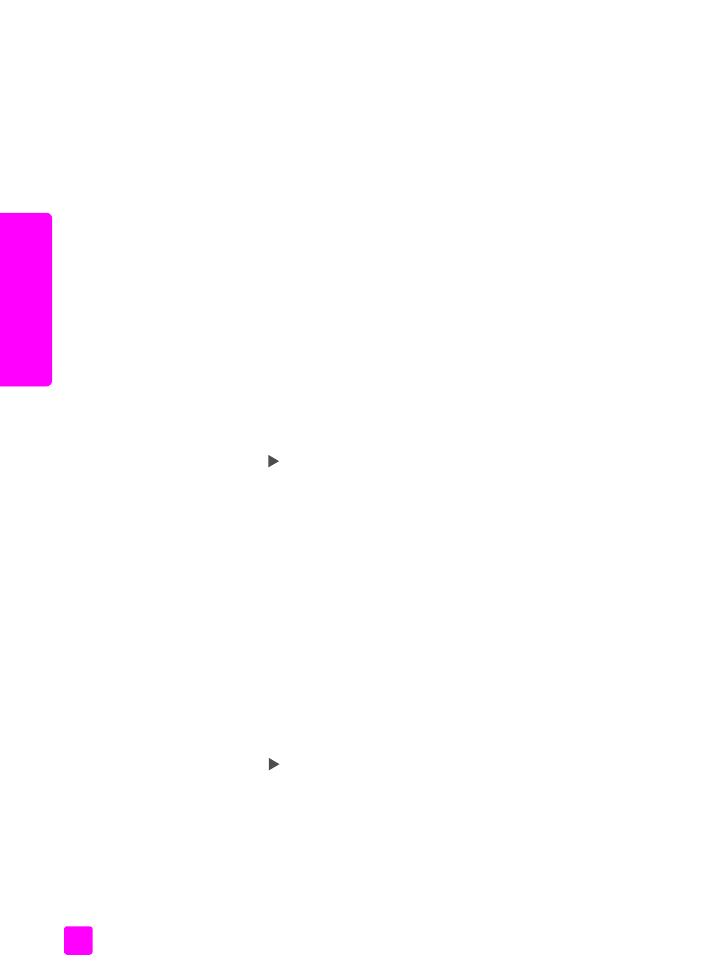
hp officejet 5500 series
chapitre 2
20
ch
ar
ge
ment d
e pa
pier et
d’or
igina
ux
Remarque :
La configuration par défaut de ce paramètre est rétablie deux
minutes après la fin de la tâche. Pour des informations sur la modification
de ce paramètre de copie par défaut, consultez la section
modification des
paramètres de copie par défaut
à la page 24.